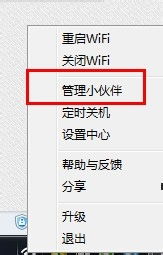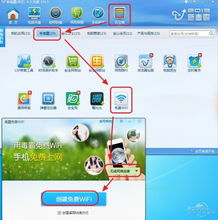轻松学会:新毒霸WiFi共享使用教程
新毒霸WiFi共享是一款实用的工具,能够帮助用户轻松实现电脑WiFi热点共享,让其他设备连接上网。无论你是台式机还是笔记本用户,只要有无线网卡,并且操作系统是WinXP、Win7或Win8,都可以通过新毒霸WiFi共享功能,将你的电脑变成一个WiFi热点。以下是关于新毒霸WiFi共享使用的详细介绍,帮助大家轻松掌握这一技能。
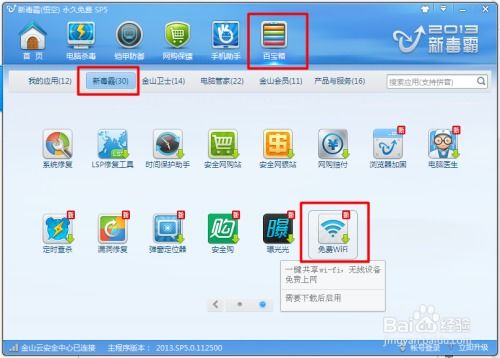
准备工作
在使用新毒霸WiFi共享之前,你需要确保以下几个条件已经满足:
1. 操作系统:你的电脑操作系统必须是WinXP、Win7或Win8。
2. 无线网卡:对于台式机来说,需要安装一块无线网卡;对于笔记本,需要确保无线网卡已经开启。
3. 网络连接:你的电脑必须能够正常上网,无论是通过有线连接还是无线连接。
4. 信号覆盖:WiFi共享的有效范围通常在10-50米内,视无线网卡的功率而定。
需要注意的是,如果你是在校园网环境下,使用E信、锐捷等客户端拨号上网,可能会因为运营商或学校的限制,无法使用WiFi共享功能。遇到这种情况,可以尝试搜索破解版客户端,但使用破解版软件存在一定的风险,请务必谨慎操作。
安装与启动
第一步,你需要下载并安装最新版本的金山毒霸。如果已安装,可以通过升级操作确保软件为最新版本。安装完成后,打开金山毒霸程序。
第二步,在金山毒霸的主界面上,点击“百宝箱”选项卡。在“百宝箱”界面中,你会看到“新毒霸”项,点击进入后,会看到“免费Wifi”按钮,点击它。
配置WiFi热点
第三步,进入“新毒霸-WiFi共享”窗口后,你需要进行几项设置:
1. WiFi名称:自定义一个你喜欢的WiFi热点名称,这样其他设备在搜索WiFi时,能够轻松找到你的热点。
2. WiFi密码:设置一个密码,以保护你的WiFi热点不被未经授权的设备连接。密码建议设置为8位以上,包含大小写字母和数字的组合,以增强安全性。
3. 接入网络:根据你的网络类型选择“本地连接”或“无线连接”。通常,如果你是通过网线连接互联网的,选择“本地连接”;如果是通过其他WiFi连接的,选择“无线连接”。
完成以上设置后,点击“开始共享”按钮。此时,你的电脑就会开始创建一个WiFi热点。
连接WiFi热点
第四步,在创建WiFi热点成功后,你就可以在其他设备上搜索并连接这个热点了。
1. 手机或平板:打开设备的WiFi设置,搜索附近的WiFi网络,找到你刚刚创建的WiFi热点名称,点击连接。在连接时,输入你设置的密码,稍等片刻,设备即可成功连接到你的WiFi热点。
2. 其他电脑:同样地,在其他电脑上打开WiFi设置,搜索并连接你的WiFi热点,输入密码后即可上网。
管理WiFi热点
第五步,成功连接设备后,你可以在金山毒霸的WiFi共享面板中查看到连接设备的数量。如果需要关闭WiFi热点,只需点击“关闭共享”按钮即可。
常见问题与解决方案
1. 无法创建WiFi热点:如果遇到无法创建WiFi热点的情况,可以尝试关闭电脑上的其他防火墙软件,如360安全卫士等,因为这些软件可能会阻止WiFi共享功能的正常工作。
2. 连接不上WiFi热点:确保其他设备处于WiFi热点的有效信号覆盖范围内,并且输入的密码正确。如果仍然无法连接,可以尝试重启WiFi热点或者重启设备。
3. 上网速度慢:WiFi上网速度可能受到多种因素的影响,包括无线网卡的功率、网络连接的稳定性以及设备的性能等。如果上网速度慢,可以尝试更换更高功率的无线网卡,或者优化网络连接设置。
其他功能
除了WiFi共享功能外,新毒霸还提供了一些其他实用的功能,如病毒查杀、系统优化、软件管理等。你可以通过“百宝箱”界面探索这些功能,进一步提升电脑的使用体验。
小贴士
1. 节约流量:通过新毒霸WiFi共享上网时,注意查看连接设备的上网流量,避免因为其他设备的下载或上传操作,导致你的网络流量超出限制。
2. 保护隐私:设置复杂的WiFi密码,并定期更换密码,以防止未经授权的设备连接你的WiFi热点,从而保护你的个人隐私和网络安全。
3. 安全更新:定期更新金山毒霸软件,以确保你使用的是最新版本的WiFi共享功能,并获得最新的安全保护。
结语
通过以上步骤,你应该已经掌握了新毒霸WiFi共享的使用方法。这一功能不仅能够帮助你轻松实现电脑WiFi热点共享,还能让你在其他设备上随时随地上网,非常方便实用。无论是在家庭、办公室还是其他场所,只要你的电脑能够上网,就可以通过新毒霸WiFi共享功能,让其他设备享受高速的网络连接。希望这篇文章对你有所帮助,祝你使用愉快!
- 上一篇: 电脑开机自动启动软件设置教程
- 下一篇: 如何达成《幻世录2》完美结局:详细攻略指南
-
 轻松学会:金山毒霸免费WiFi设置与使用教程资讯攻略12-11
轻松学会:金山毒霸免费WiFi设置与使用教程资讯攻略12-11 -
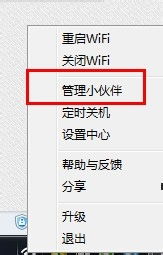 金山毒霸免费WiFi:轻松学会防蹭网技巧资讯攻略12-10
金山毒霸免费WiFi:轻松学会防蹭网技巧资讯攻略12-10 -
 新毒霸免费WiFi无法使用?快速解决指南!资讯攻略11-29
新毒霸免费WiFi无法使用?快速解决指南!资讯攻略11-29 -
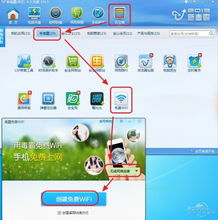 轻松上手!金山毒霸免费WiFi使用指南资讯攻略11-09
轻松上手!金山毒霸免费WiFi使用指南资讯攻略11-09 -
 轻松学会!Win7笔记本开启虚拟WiFi详细步骤教程资讯攻略12-10
轻松学会!Win7笔记本开启虚拟WiFi详细步骤教程资讯攻略12-10 -
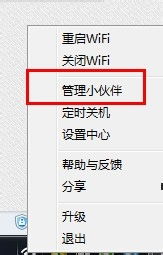 金山毒霸免费WiFi:有效防止蹭网技巧资讯攻略11-12
金山毒霸免费WiFi:有效防止蹭网技巧资讯攻略11-12